適用於: ✔️ Linux VM ✔️ Windows VM ✔️ 彈性擴展集 ✔️ 統一擴展集
當您在 Azure 中刪除虛擬機器 (VM) 時,不會刪除任何連結至 VM 的磁碟。 這項功能有助於預防因為不小心刪除 VM 所造成的資料遺失。 刪除 VM 之後,您將繼續支付未連結的磁碟。 本文示範如何使用 Azure 入口網站尋找及刪除任何未連結的磁碟,並減少不必要的成本。 刪除是永久的,一旦刪除磁碟之後,將無法復原資料。
適用於: ✔️ Linux VM ✔️ Windows VM ✔️ 彈性擴展集 ✔️ 統一擴展集
當您在 Azure 中刪除虛擬機器 (VM) 時,不會刪除任何連結至 VM 的磁碟。 這項功能有助於預防因為不小心刪除 VM 所造成的資料遺失。 刪除 VM 之後,您將繼續支付未連結的磁碟。 本文示範如何使用 Azure 入口網站尋找及刪除任何未連結的磁碟,並減少不必要的成本。 刪除是永久的,一旦刪除磁碟之後,將無法復原資料。
如果您有未連結的受控磁碟,而且不再需要在這些磁碟上的資料,下列程式將說明如何從 Azure 入口網站尋找這些磁碟:
登入 Azure 入口網站。
搜尋並選取 [磁碟]。
在 [磁碟] 刀鋒視窗中,您會看到所有磁碟清單。
選取您想要刪除的磁碟,此時您會進入個別磁碟的刀鋒視窗。
在個別磁碟的刀鋒視窗上,確認磁碟狀態為未連結,然後選取 [刪除]。
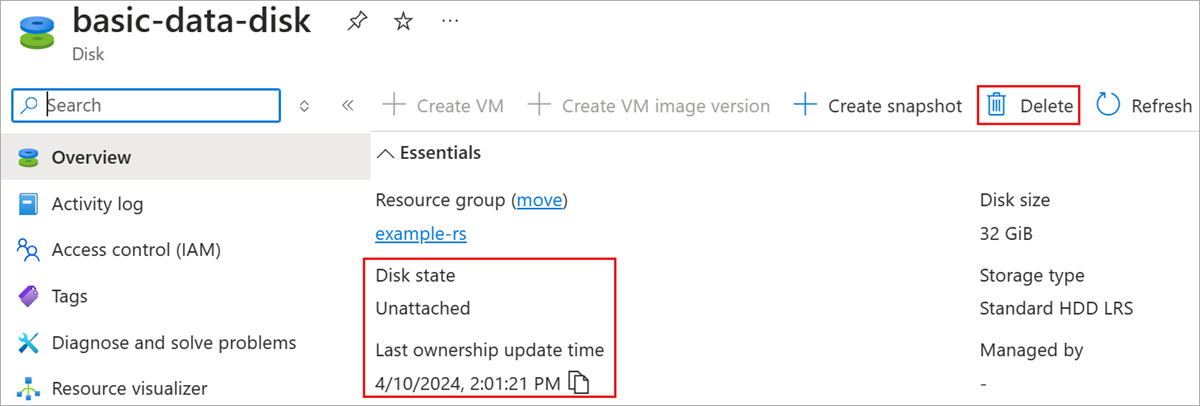
非受控磁碟是 VHD 檔案,會以分頁 Blob 的形式儲存在 Azure 儲存體帳戶中。
如果您有未連結至 VM 的非受控磁碟,且不再需要磁碟上的資料,而想要將磁碟刪除,下列流程說明如何從 Azure 入口網站執行這項操作:
登入 Azure 入口網站。
搜尋並選取 [磁碟 (傳統版)]。
您會看到所有非受控磁碟的清單。 [連結至] 資料行中任何具有「-」的磁碟都是未連結的磁碟。
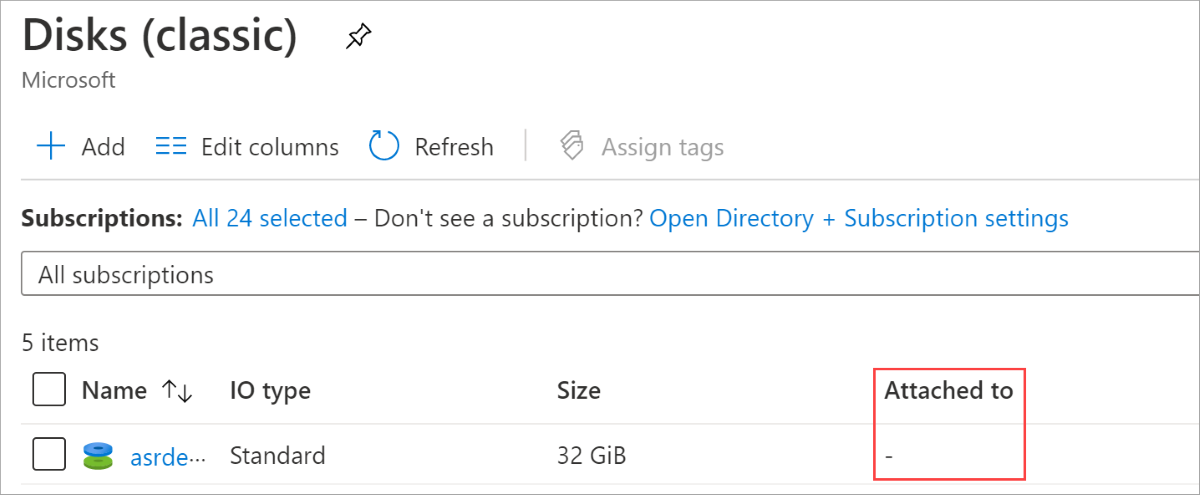
選取您想要刪除的未連結磁碟,這會開啟個別磁碟的刀鋒視窗。
在那個磁碟的刀鋒視窗上,您可以確認該磁碟並未連結,因為 [已連結至] 仍顯示為 -。
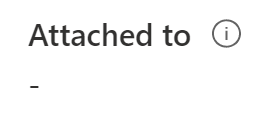
選取 [刪除]。
